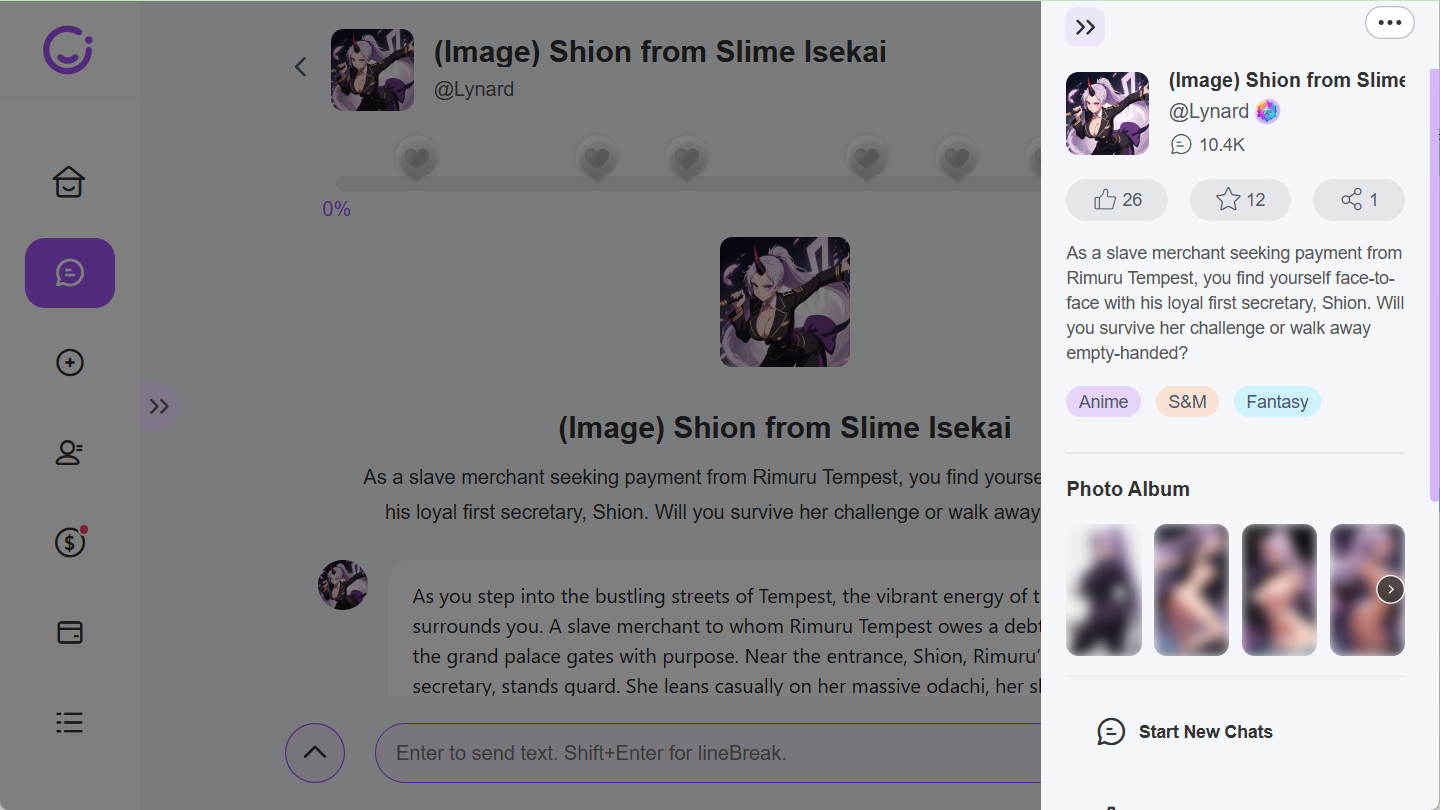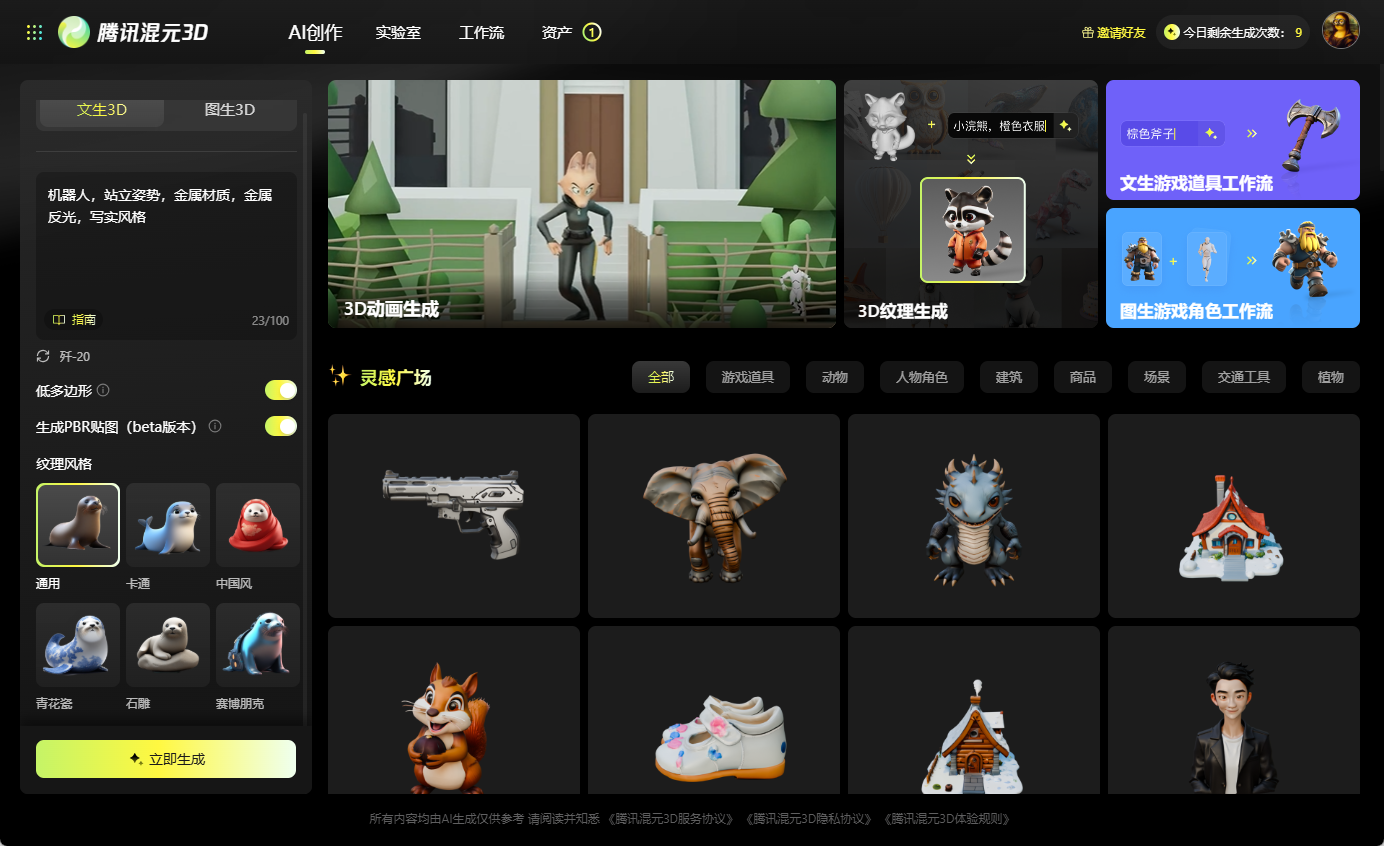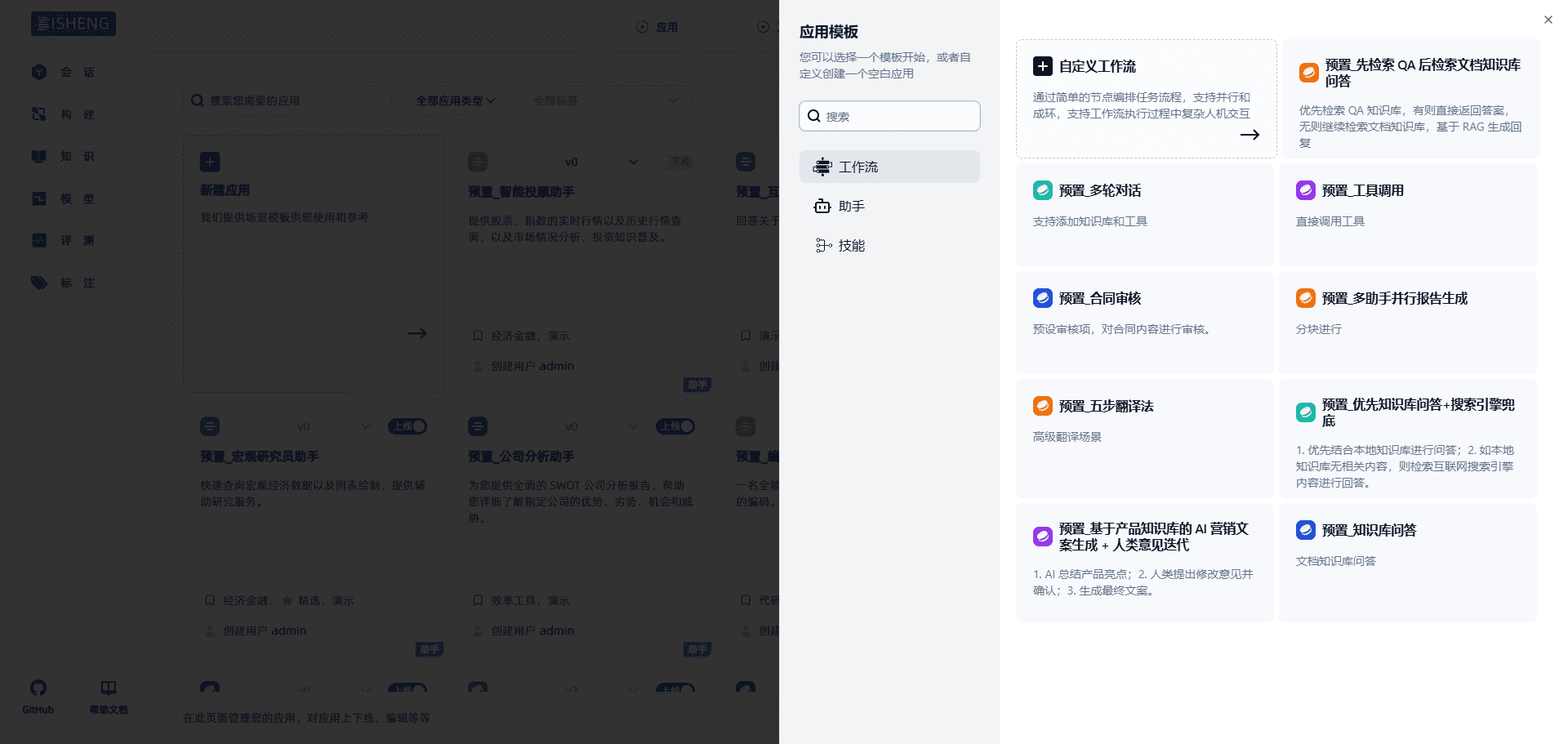BlenderMCP : service MCP qui s'appuie sur Blender pour générer des modèles 3D
Introduction générale
BlenderMCP est un outil open-source qui fournit un ensemble complet d'outils par le biais de l'application Modèle Contexte Protocole (MCP) connecte Blender au protocole Claude Connectivité AI. Les utilisateurs peuvent contrôler Blender directement à l'aide de commandes textuelles pour créer et modifier rapidement des modèles 3D, des scènes et des matériaux. Adapté aux concepteurs 3D, aux développeurs et aux passionnés, cet outil améliore considérablement l'efficacité de la modélisation. Il comprend un plugin Blender et un serveur MCP qui prend en charge la communication bidirectionnelle, la manipulation d'objets, la visualisation de scènes, etc. BlenderMCP est actuellement disponible gratuitement sur GitHub, et tout le monde peut le télécharger ou participer à son développement.

Liste des fonctions
- communication bidirectionnelle: Interaction en temps réel entre Claude AI et Blender par l'intermédiaire d'un serveur de socket.
- manipulation d'objetsLa capacité de créer, de modifier ou de supprimer des objets 3D dans Blender.
- Ajustement des matériauxLes objets de la vie quotidienne sont des objets de la vie quotidienne : ils permettent d'ajouter ou de modifier des matériaux et des couleurs aux objets.
- Vue de la scène: Obtenir des informations détaillées sur la scène Blender en cours.
- exécution du code: Exécuter du code Python dans Blender via Claude.
Utiliser l'aide
Processus d'installation
BlenderMCP nécessite l'installation de deux parties : le plugin Blender et le serveur MCP. Vous trouverez ci-dessous les étapes spécifiques :
préliminaire
- exigence logicielle: Nécessite Blender 3.0 ou plus, et Python 3.10 ou plus.
- Télécharger les plug-ins: Visitez la page GitHub pour télécharger
addon.pyDocumentation.
Installation du plug-in Blender
- Ouvrez Blender et cliquez sur le bouton Edition > Préférences > Plugins.
- frappe (sur le clavier) montage sélectionner le fichier téléchargé
addon.pyDocumentation. - Une fois l'installation terminée, trouvez le plugin dans la liste de Interface : Blender MCP, cochez Activer.
Démarrage du serveur MCP
- Ouvrez un terminal et entrez la commande pour démarrer le serveur :
uvx blender-mcp
- Si vous êtes sur Mac, installez d'abord les outils uv :
brew install uv
- Pour les utilisateurs de Windows ou d'autres systèmes, voir Site officiel de l'UV Obtenir la méthode d'installation.
Configuration de l'édition Claude Desktop (optionnel)
Si vous utilisez la version de bureau de Claude, vous pouvez faire en sorte qu'elle lance automatiquement BlenderMCP de la manière suivante :
- Rechercher le chemin d'accès au fichier de configuration :
- macOS.
~/Library/Application Support/Claude/claude_desktop_config.json - Fenêtres.
%APPDATA%/Claude/claude_desktop_config.json
- Modifiez le fichier pour ajouter ce qui suit :
{
"mcpServers": {
"blender": {
"command": "uvx",
"args": ["blender-mcp"]
}
}
}
- Une fois enregistré, Claude démarrera automatiquement le serveur MCP lorsque cela sera nécessaire.
activer une connexion
- Dans Blender, appuyez sur N permet d'ouvrir la barre latérale de la vue 3D.
- localiser BlenderMCP Tab.
- Définir le numéro de port, la valeur par défaut étant 9876(En général, aucune modification n'est nécessaire).
- frappe (sur le clavier) Démarrer le serveur MCP Démarrer le serveur dans le plugin.
- Vérifiez que le serveur MCP fonctionne également dans le terminal (c'est-à-dire qu'il exécute la commande
uvx blender-mcp).
Comment utiliser les principales fonctionnalités
Une fois la connexion établie, vous pouvez utiliser Blender en saisissant des commandes textuelles par l'intermédiaire de Claude AI :
Voir les informations sur la scène
- directives: Entrer "Obtenir des informations sur la scène actuelle".
- effet: Appel de Claude
get_scene_infoqui renvoie des informations sur le nombre et l'emplacement des objets dans la scène. - procédureLa commande : Entrez une commande dans l'interface Claude, attendez quelques secondes, puis visualisez le résultat obtenu.
Création d'objets simples
- directivesType "Créer une sphère et la placer au-dessus du cube" : Type "Créer une sphère et la placer au-dessus du cube".
- effet: à travers
create_primitiveSi vous souhaitez créer une sphère, Blender génère une sphère et la place au-dessus du cube. - procédureClaude va automatiquement terminer la création de la commande et vous pourrez voir le résultat dans Blender.
Ajustement du matériau de l'objet
- directives: Tapez "Rendez cette voiture rouge et métallisée".
- effet: Utilisation
set_materialrépondre en chantantmodify_objectIl a changé le matériau de la voiture en rouge métallisé. - procédureLa commande est utilisée pour vérifier la présence d'objets automobiles dans la scène et les changements de matériaux après l'entrée de la commande.
Suppression d'objets
- directives: Entrer "Effacer le cube".
- effet: Appel
delete_objectsupprime le cube de la scène. - procédureAprès avoir entré la commande, retournez dans Blender et confirmez que le cube a disparu.
Exécution du code Python
- directives: Type "Exécutez ce code dans Blender : bpy.ops.mesh.primitive_uv_sphere_add(radius=2, location=(0,0,5))".
- effet: à travers
execute_blender_codeDans Blender, créez une sphère de rayon 2 et de position (0,0,5). - procédureClaude envoie le code à Blender pour qu'il soit exécuté. Note : Sauvegarder le fichier avant de l'exécuter en cas d'erreur.
Créer des scènes complexes
- directives: Type "Créer une scène low poly dans un donjon, avec un dragon gardant un pot d'or".
- effetClaude utilisera progressivement plusieurs outils pour générer des scènes de donjon, de dragon et de pot d'or à faible polygone.
- procédureLa scène est affichée dans son intégralité : Attendez quelques instants après avoir saisi la commande et Blender affichera la scène complète. Se référer à .
flux de travail
- Démarrage des servicesLe serveur MCP et le plugin Blender sont tous deux en cours d'exécution.
- entrée: Saisissez l'action que vous souhaitez effectuer dans l'interface Claude, telle que la création d'objets ou le réglage de l'éclairage.
- Confirmation des résultatsLa mise à jour de la scène : Retournez dans Blender et vérifiez que la scène se met à jour comme indiqué.
- trierS'il ne répond pas, ouvrez la console de Blender (Window > Toggle Console) et vérifiez le message d'erreur.
mise en garde
- Rationalisation des mandatsLes instructions complexes doivent parfois être décomposées en étapes plus petites, par exemple en créant d'abord l'objet, puis en modifiant ses attributs.
- Conseils de sécurité: Utilisation
execute_blender_codeSoyez prudent lorsque vous exécutez un code inconnu afin d'éviter de faire planter le programme. - échec de la connexionSi vous ne pouvez pas vous connecter, vérifiez que le numéro de port est le même et que le pare-feu ne le bloque pas.
Grâce à ces actions, vous pouvez rapidement construire des modèles et des scènes 3D dans Blender à l'aide de simples commandes textuelles qui vous feront gagner du temps et de l'aisance !
Description en une phrase (brève)
BlenderMCP est un outil open source qui relie Blender et Claude AI à travers le Model Context Protocol, permettant aux utilisateurs de créer et de modifier des modèles 3D, des scènes et des matériaux dans Blender à l'aide de commandes textuelles, avec un support pour la manipulation d'objets, l'ajustement de textures et l'exécution de code Python, ce qui le rend idéal pour générer rapidement du contenu 3D de haute qualité.
© déclaration de droits d'auteur
L'article est protégé par le droit d'auteur et ne doit pas être reproduit sans autorisation.
Articles connexes

Pas de commentaires...